CPU常见故障及解决方法
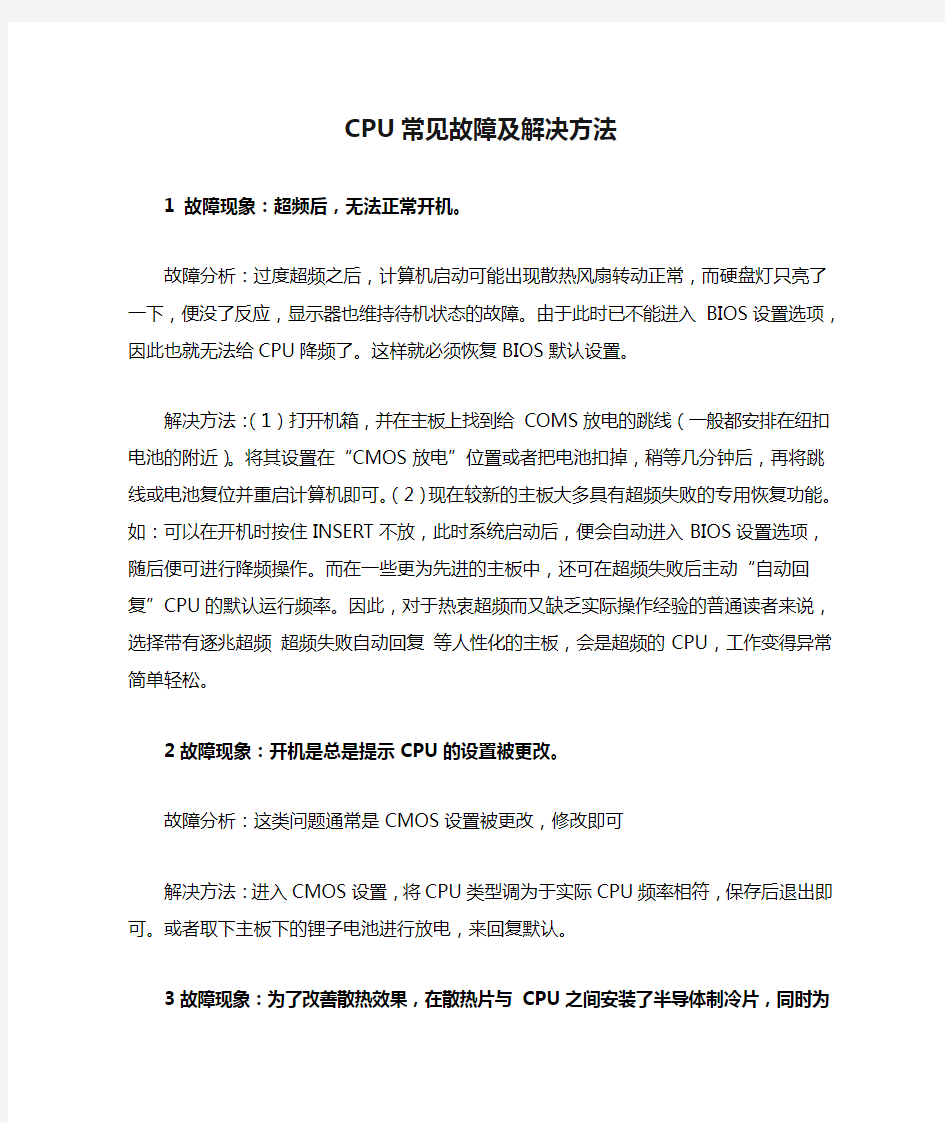
- 1、下载文档前请自行甄别文档内容的完整性,平台不提供额外的编辑、内容补充、找答案等附加服务。
- 2、"仅部分预览"的文档,不可在线预览部分如存在完整性等问题,可反馈申请退款(可完整预览的文档不适用该条件!)。
- 3、如文档侵犯您的权益,请联系客服反馈,我们会尽快为您处理(人工客服工作时间:9:00-18:30)。
CPU常见故障及解决方法
1 故障现象:超频后,无法正常开机。
故障分析:过度超频之后,计算机启动可能出现散热风扇转动正常,而硬盘灯只亮了一下,便没了反应,显示器也维持待机状态的故障。由于此时已不能进入BIOS设置选项,因此也就无法给CPU降频了。这样就必须恢复BIOS默认设置。
解决方法:(1)打开机箱,并在主板上找到给COMS放电的跳线(一般都安排在纽扣电池的附近)。将其设置在“CMOS放电”位置或者把电池扣掉,稍等几分钟后,再将跳线或电池复位并重启计算机即可。(2)现在较新的主板大多具有超频失败的专用恢复功能。如:可以在开机时按住INSERT不放,此时系统启动后,便会自动进入BIOS设置选项,随后便可进行降频操作。而在一些更为先进的主板中,还可在超频失败后主动“自动回复”CPU的默认运行频率。因此,对于热衷超频而又缺乏实际操作经验的普通读者来说,选择带有逐兆超频超频失败自动回复等人性化的主板,会是超频的CPU,工作变得异常简单轻松。2故障现象:开机是总是提示CPU的设置被更改。
故障分析:这类问题通常是CMOS设置被更改,修改即可
解决方法:进入CMOS设置,将CPU类型调为于实际CPU频率相符,保存后退出即可。或者取下主板下的锂子电池进行放电,来回复默认。
3故障现象:为了改善散热效果,在散热片与CPU之间安装了半导体制冷片,同时为了保证导热良好,在制冷片的两面都涂上硅胶,在使用了进两个月后,某天开机后机器突然死机。
故障分析:因为是突然死机,怀疑是硬件松动而引起了接触不良。打开机箱,把硬件重新插了一编后开机,故障依旧。可能是显卡有问题,因为从显示器的指示灯来判断五信号输出,使用替换法检查,显卡没有问题。有怀疑是显示器有故障,使用替换的方法,同样没有发现问题,接着检查CPU,发现CPU的阵脚有点发黑和绿斑,只是生锈的迹象。看来故障应该在此。原来制冷片有结露的现象,一定是制冷的表面温度过低而结霜,导致CPU长期工作在潮湿的环境中,日积月累,终于产生太多锈斑,造成解除不良,从而引发这此故障。
解决方法:用橡皮仔细的把CPU的每一个阵脚都擦一遍,然后把散热片的制冷片取下,再装好机器,然后开机,故障即可排除。
4故障现象:一台电脑在使用初期表现异常稳定,但后来似乎感染了病毒,性能大幅度下降,偶尔伴随死机现象。
故障分析:感染病毒磁盘碎片增多或CPU温度过高。电脑大幅度下降的原因可能是为处理器的核心配备了热感式监控系统,它会持续检测温度。只要核心温度到达一定水平,该系统就会降低处理器的工作频率,直到核心温度回复到安全线以下为止。另外,CPU的温度过高也会造成死机。
解决方法:首先使用杀毒软件查杀病毒,接着用WINDOES的磁盘碎片整理程序进行整理。最后打开机箱,发现CPU散热器的风扇出现问题,通电后根本不会转动。更换新的散热器,玩提即可解决。
5故障现象:一次误将CPU的散热片的扣具弄掉了,后来又照原样把扣具安装回散热片,重新安装好风扇加电开机后,电脑反复重启。
故障分析:此故障可能是电源问题或CPU温度过高造成的。首先检查其他部件没有问题,按照常规经验应该是散热部分的问题,有可能是主板侦测到CPU过热,自动保护。
解决方法:反复检查导热硅脂和散热片都没有问题,重新安装回去还是反复重启,更换了散热风扇后,一切正常。经过反复对比终于发现,原来是扣具方向装反了,造成了散热片与CPU核心部分接触有空隙,导致CPU过热,此时,将散热片重新安装即可。
6故障现象:电脑启动后,运行半个小时死机或启动后运行较大游软件死机。
故障分析:这种有规性的死机一般与CPU的温度有关
解决方法:打开机箱侧板后开机,发现装在CPU散热器上的风扇转速时快时慢,叶片上还沾满了灰尘。关机取下散热器,用刷子把风扇上的灰尘刷干净,然后把风扇上的不干胶揭起一大半,露出轴承,发现轴承
处的润滑油早已干涸,且间隙过大,造成造成风扇转动时声音增大许多。拿来摩托车机油在上下轴承各滴一滴,然后用手转动几下,擦去多余的机油并重新粘好贴纸,把风扇装回到散热器,再重新装到CPU上面。启动电脑后发现转速明显快了许多,而噪音也小了许多,在运行时不在死机。
7故障现象:电脑在每次开机是噪音特别大。但使用一会后,声音恢复正常。
故障分析:可能是CPU风扇未固定好,有些劣质机箱做工和结构不好,容易在开机时造成共振,增大噪音。解决方法:首先检查CPU风扇是否固定好,可以给CPU风扇机箱风扇的点机加点油试试,如果是因为机箱的箱体单薄造成的,最好是更换箱机。
8故障现象:电脑在运行是CPU温度上升很快,开机才几分钟温度就由31上升到81摄氏度,然而到了83摄氏度就稳定下来了,不再上升。
故障分析:一般情况下,CPU表面温度不超过50摄氏度,否则会出现电子迁移现象,从而缩短CPU寿命。对于CPU来说,83摄氏度温度太高了,长时间使用易造成系统不稳定和硬件损坏。根据现象分析,升温太快,温度太高应该是CPU风扇的问题。
解决方法:只需更换一个质量较好的CPU风扇即可。
9。故障现象:一台INTEI CPU的电脑,平时使用一直正常,进段时间出现问题无法启动。
故障分析:CPU阵脚接触不良导致电脑无法启动
解决方法:首先估计是显示出现故障。用替换法减产后,但有时又正常。最后拔下插在主板上的CPU,仔细观察并我烧毁痕迹,但发现CPU的阵脚均发黑,发绿。有氧化的痕迹和锈斑(CPU的阵脚为铜材料制造,外层渡金),对CPU阵脚进行了清除,电脑又可以加电工作了。
10故障现象:一台电脑开机后,在内存通过自检后便死机。
故障分析:估计问题可能出在主板和CPU上,CPU的工作频率太高。
解决方法:将CPU的工作频率降低一点后再次启动电脑,一切正常
11故障现象:一台电脑的CPU风扇在转动时忽快忽慢,使电脑一会就死机
故障分析:由于现在太多使用普通的滚珠风扇,需要润滑剂来润滑滚珠和轴承,这种现象的发生估计是缺乏CPU风扇的滚珠和轴承之间的润滑油,造成风扇转动阻力增加,转动困难,使其忽快忽慢。由于CPU 风扇不能持续CPU提供强风进行散热,使CPU温度上升,最终导致死机。
解决方法:在给CPU风扇加了润滑油后,CPU风扇转动正常,死机现象消失
12故障现象:一台电脑每次启动的时候,显示CPU的频率时高时低
故障分析:很可能是主板上的电池无电造成的
解决方法:只要更换同类型的电池后,再重新设置BIOS中的参数,CPU的频率即可恢复正常
13故障现象:一台INTEI赛扬IGHZ CPU的主机,最近在使用过程出现了频繁死机的情况。具体表现为:开机后能够顺利进入WINDOES系统,但使用15分钟左右后,系统变死机
故障分析:内存显卡或是主板等配件,哪一个出现问题都可以造成死机,于是采用替换法,对主机内的各种配件进行了一一替换后,焦点落在CPU身上。通过检测,发现CPU的核心工作电压为1。2V,而赛扬1GHZ CPUD的默认电压为1.5V.问题肯定处在处理器上
解决方法:通过仔细检查,发现主板上CPU供电电路上的一颗贴片电容有点泛黄的迹象,用万能表对它进行测试后,发现已经损坏,更换后故障排除。
14故障分析:挂起模式造成CPU烧毁
故障分析:一般的系统挂起并不会造成CPU烧毁,系统会自动降低CPU工作频率和风扇转速来节省能耗。而挂起模式造成CPU被烧毁,均是超频后的CPU。这大部分都是因为风扇停止运转造成的。主板上的监控芯片除可以监控风扇转速外,有的还能在系统进入挂起省电模式下,自动降低风扇转速,甚至完全停止运转,这本是好意,可以省电,也可以延长风扇的寿命与使用时间。过去的CPU处于闲置的状态下,热量不高,所以风扇不转,只靠散热片还能应付散热。但现在CPU频率实在太高,即使进入挂起模式,当风扇不转时,CPU也会热的发烫
